Identyfikacja skrótu SHA-256 pliku w przypadku aplikacji zabezpieczających
Resumen: Dowiedz się, jak zidentyfikować skrót SHA-256 pliku, wykonując poniższe instrukcje. Skróty mogą być używane do wykluczenia pliku w aplikacjach zabezpieczających.
Este artículo se aplica a:
Este artículo no se aplica a:
Este artículo no está vinculado a ningún producto específico.
En este artículo no se identifican todas las versiones de los productos.
Síntomas
Do wykluczenia pliku z aplikacji antywirusowej lub innej chroniącej przed złośliwym oprogramowaniem może być wymagany algorytm SHA-256. W tym artykule opisano sposób identyfikacji skrótu SHA-256 dla pliku w systemie Windows, macOS i Linux.
Dotyczy systemów operacyjnych:
- Windows
- macOS
- Linux
Causa
Nie dotyczy
Resolución
Kliknij opcję Windows, macOS lub Linux, aby zidentyfikować skrót SHA-256 pliku.
Windows
- Prawym przyciskiem myszy kliknij menu Start systemu Windows, a następnie kliknij pozycję Uruchom.
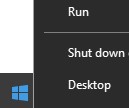
- W oknie Uruchom wpisz
cmdi naciśnij OK.
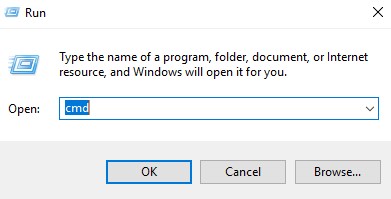
- W wierszu polecenia przejdź do lokalizacji pliku [FILENAME].
Uwaga: [FILENAME] = nazwa pliku.
- Wpisz
CertUtil -hashfile [FILENAME] SHA256i naciśnij klawisz Enter.

Uwaga:
[FILENAME] podana w tym przykładzie może być inna w Twoim środowisku.
- Zarejestruj skrót SHA-256 pliku. W tym przykładzie
5e71d4ffc3a0723b1bcca206fd14c0e217f6d9beb33a5b327ea251d3a54df5afto SHA-256 pliku.

Uwaga: skrót SHA-256 w przykładzie może się różnić w zależności od środowiska.
macOS
- Wybierz opcję Idź, Narzędzia, a następnie Terminal.
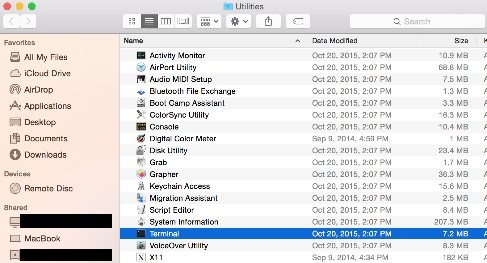
- Kliknij dwukrotnie ikonę Terminal, aby uruchomić interfejs użytkownika.
- W terminalu przejdź do lokalizacji pliku [FILENAME].
Uwaga: [FILENAME] = nazwa pliku.
- W terminalu wpisz
sudo shasum -a 256 [FILENAME]i naciśnij klawisz Enter. - Wpisz hasło dla używanego konta, a następnie naciśnij klawisz Enter.

Uwaga: Nazwa [FILENAME] podana w tym przykładzie może być inna w Twoim środowisku.
- Zarejestruj skrót SHA-256 pliku. W tym przykładzie
56429c53bff44bbf21527f0bf13a27bc20ceff42160d3170287af6d50da195623to SHA-256 pliku.

Uwaga: skrót SHA-256 w przykładzie może się różnić w zależności od środowiska.
Linux
- Otwórz Terminal.
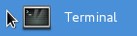
- W terminalu przejdź do pliku [FILENAME].
Uwaga: [FILENAME] = nazwa pliku.
- Wpisz
sudo sha256sum [FILENAME]i naciśnij klawisz Enter. - Wypełnij pole hasło dla używanego konta, a następnie naciśnij Enter.

- Zarejestruj skrót SHA-256 pliku. W tym przykładzie
4167b599f36af0781b81563bd2179a6d35daa3145f0b6f99ac6d9ee1894b516ato SHA-256 pliku.

Uwaga: Nazwa [FILENAME] i skrót SHA-256 w przykładzie mogą się różnić w zależności od środowiska.
Aby skontaktować się z pomocą techniczną, przejdź do sekcji Numery telefonów międzynarodowej pomocy technicznej Dell Data Security.
Przejdź do TechDirect, aby wygenerować zgłoszenie online do pomocy technicznej.
Aby uzyskać dodatkowe informacje i zasoby, dołącz do Forum społeczności Dell Security.
Productos afectados
Dell EncryptionPropiedades del artículo
Número de artículo: 000130826
Tipo de artículo: Solution
Última modificación: 13 nov 2023
Versión: 8
Encuentra las respuestas que necesitas con la ayuda de otros usuarios de Dell
Servicios de asistencia
Comprueba si tu dispositivo está cubierto por los servicios de asistencia.